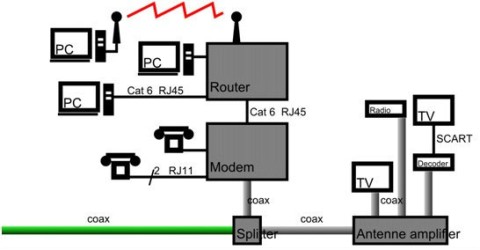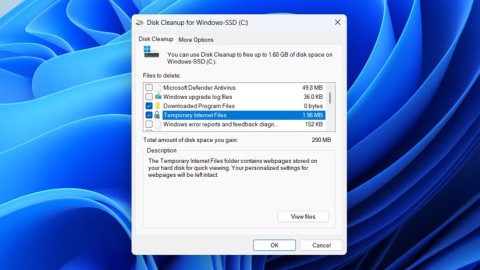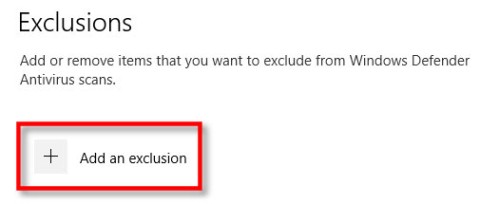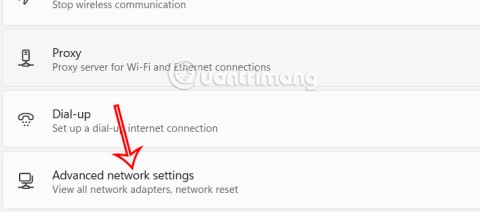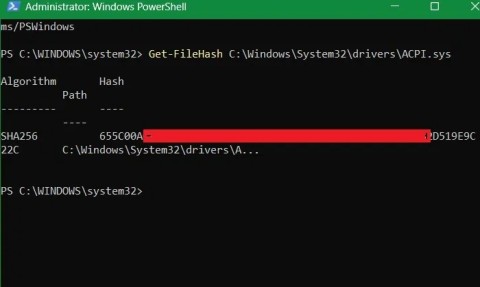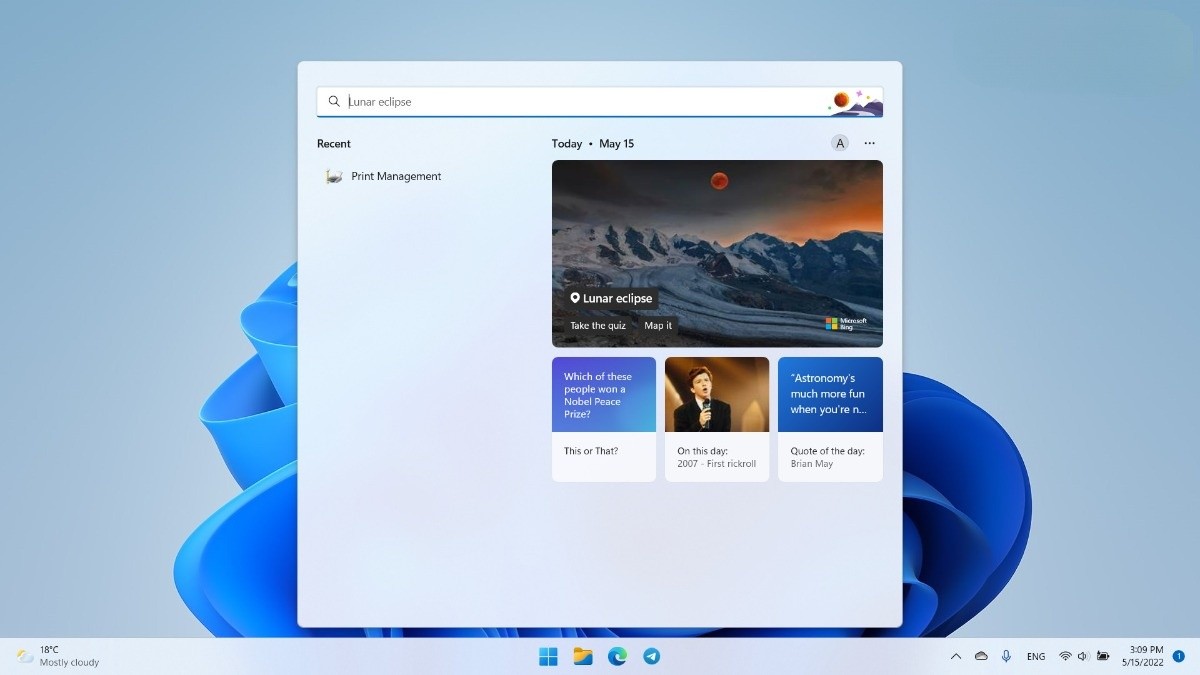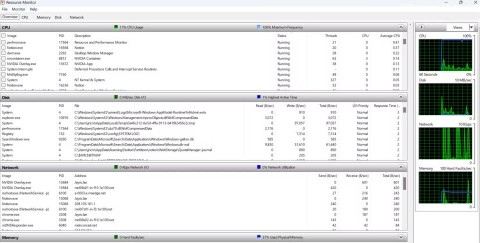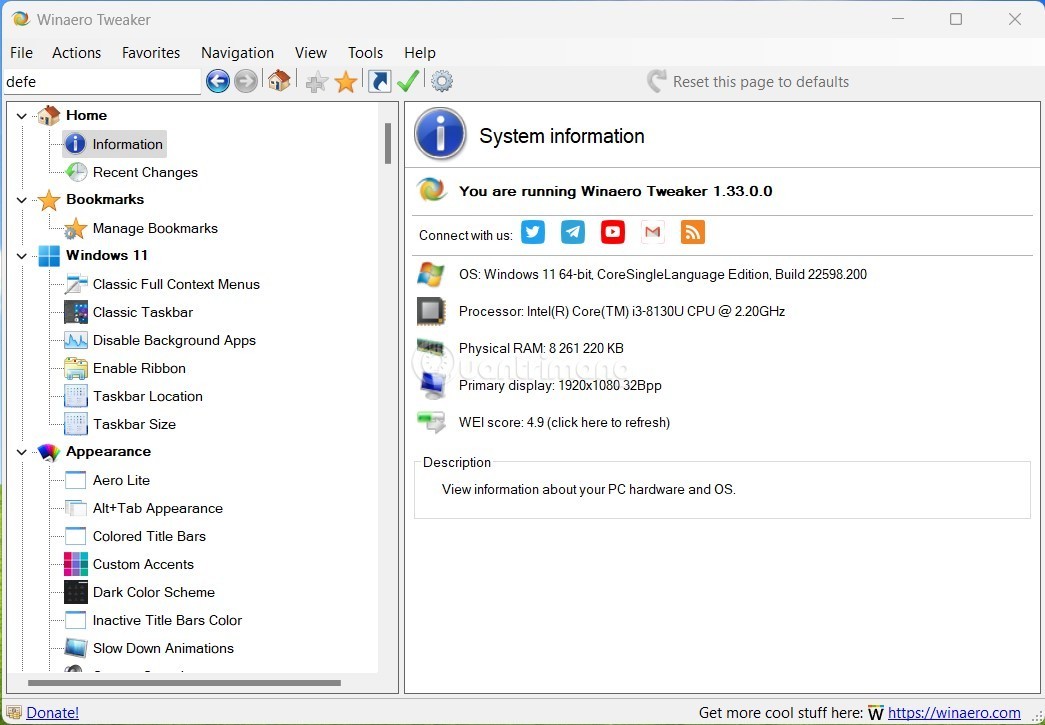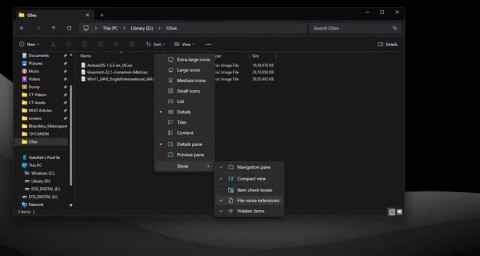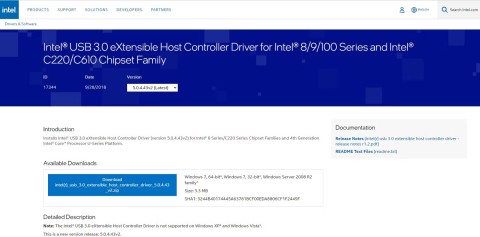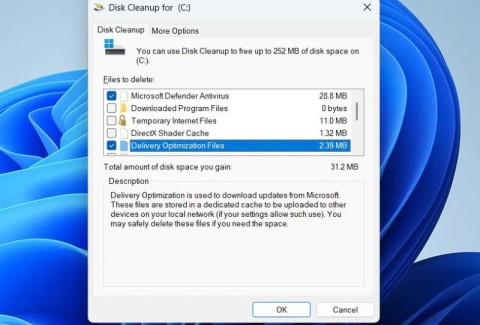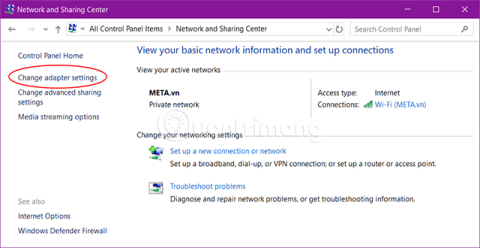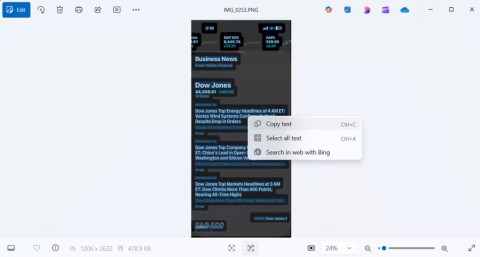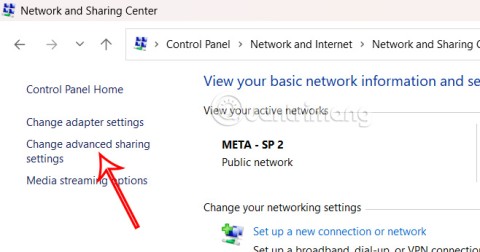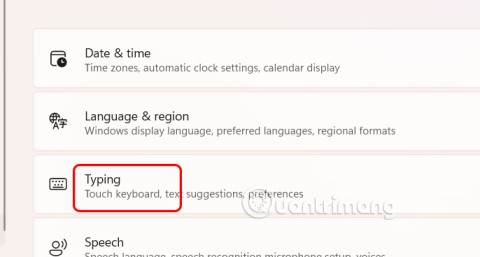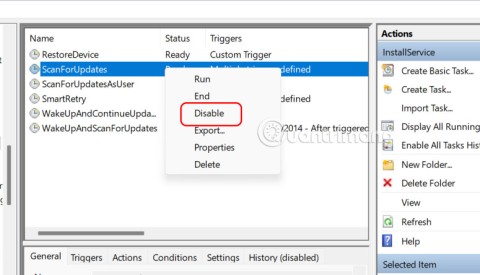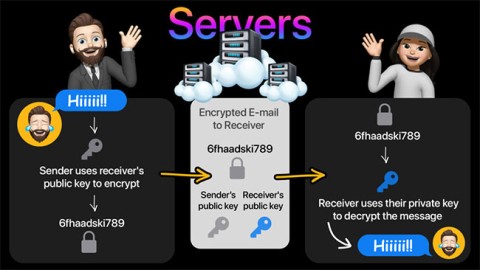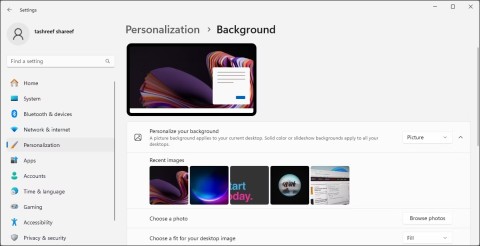Yleisiä virheitä internet-nopeustestejä suoritettaessa
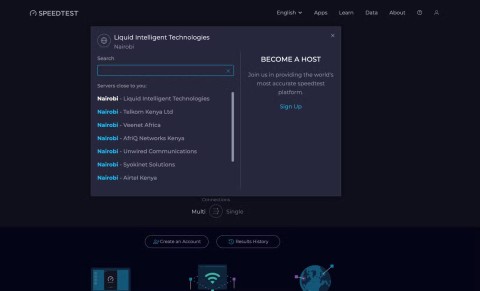
Jos tulokset tuntuvat odotettua hitaammilta, älä syytä internet-palveluntarjoajaasi liian nopeasti – virheet testiä suoritettaessa voivat vääristää lukujasi.
Jos et löydä Bluetooth-kuvaketta tehtäväpalkista, seuraa alla olevia ohjeita näyttääksesi puuttuvan Bluetooth-kuvakkeen tehtäväpalkissa Windows 10:ssä.
Näytä Bluetooth-kuvake tehtäväpalkissa
Jotta Bluetooth-kuvake näkyisi tehtäväpalkissa, sinun on otettava käyttöön "Näytä Bluetooth-kuvake ilmaisinalueella" -asetus Bluetooth-asetuksissa. Näin se tehdään.
1. Avaa Asetukset-sovellus . Voit tehdä sen painamalla Win + I -pikanäppäimiä .
2. Kun olet avannut Windows 10:n asetukset, siirry Laitteet-sivulle.
3. Valitse Bluetooth ja muut laitteet -välilehti vasemmasta paneelista.
4. Napsauta oikealla sivulla Lisää Bluetooth-asetuksia -linkkiä . Löydät sen Aiheeseen liittyvät asetukset -otsikon alta.
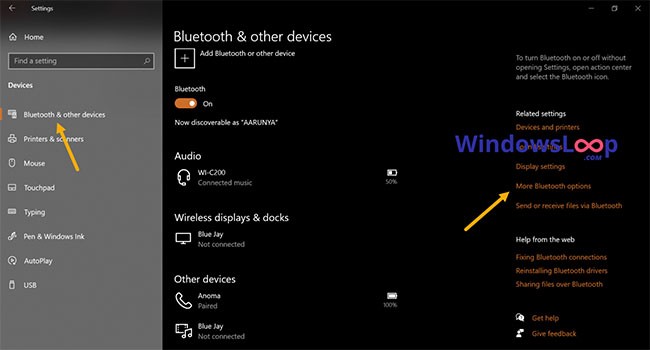
5. Valitse Asetukset -välilehti Bluetooth-asetusikkunassa.
6. Valitse Näytä Bluetooth-kuvake ilmaisinalueella -valintaruutu .
7. Napsauta Käytä .
8. Tallenna muutokset napsauttamalla OK .
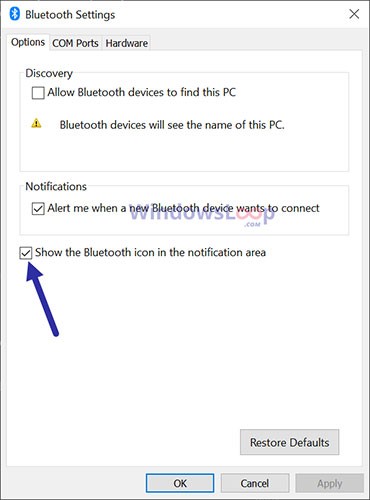
9. Sulje Asetukset-sovellus .
Kun olet valinnut valintaruudun ja tallentanut muutokset, Bluetooth-kuvake ilmestyy tehtäväpalkkiin. Kuten aiemmin mainittiin, Bluetooth-kuvake näkyy vain, kun Bluetooth on käytössä. Jos et näe kuvaketta, varmista, että Bluetooth on käytössä Windows 10:ssä .
Ota Bluetooth-tukipalvelu käyttöön
Jos Bluetooth-tukipalvelu on poistettu käytöstä, Bluetooth-toimintoa ei voida ottaa käyttöön. Tämän seurauksena et näe Bluetooth-kuvaketta. Jos näin on, sinun on otettava Bluetooth-tukipalvelu käyttöön Windowsin palveluiden hallinnasta. Näin se tehdään.
1. Avaa Suorita-ikkuna painamalla Win + R -pikanäppäintä .
2. Kirjoita Suorita -ikkunassa services.msc ja paina Enter-näppäintä .
3. Avattuasi Palvelut -ikkunan, etsi Bluetooth-tukipalvelu ja napsauta sitä hiiren kakkospainikkeella .
4. Valitse hiiren kakkospainikkeella avautuvasta valikosta Ominaisuudet .
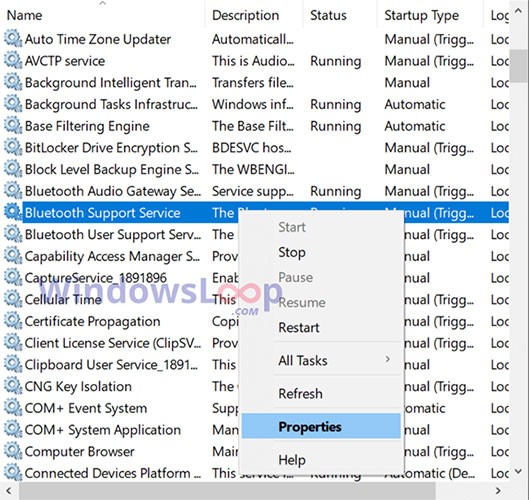
5. Valitse Käynnistystyyppi - pudotusvalikosta Manuaalinen .
6. Valitse Käytä > OK .
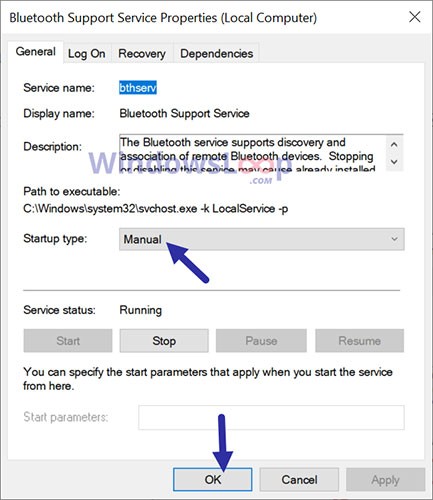
7. Sulje Palvelut-ikkuna .
8. Käynnistä Windows 10 uudelleen.
Käynnistä uudelleen ja ota Bluetooth käyttöön Ilmoituskeskuksesta. Kun Bluetooth on käytössä, näet Bluetooth-kuvakkeen tehtäväpalkissa.
Asenna Bluetooth-ajuri uudelleen
Jos kaksi edellä mainittua menetelmää eivät toimi, se voi johtua asennetusta Bluetooth-ajurista. Tällaisissa tapauksissa sinun on asennettava Bluetooth-ajuri uudelleen . Uudelleenasennuksen jälkeen ota Bluetooth käyttöön Windows 10:ssä, niin näet Bluetooth-kuvakkeen tehtäväpalkissa.
Jos tulokset tuntuvat odotettua hitaammilta, älä syytä internet-palveluntarjoajaasi liian nopeasti – virheet testiä suoritettaessa voivat vääristää lukujasi.
Alla olevassa artikkelissa esittelemme ja opastamme sinua oppimaan QoS:n (Quality of Service) käsitteen reitittimissä.
Väliaikaisten tiedostojen poistamisesta ohjelmistojen päivittämiseen on monia yksinkertaisia ja tehokkaita tapoja pitää tietokoneesi toiminnassa kuin uusi.
Windows Defender on sisäänrakennettu Windows 10:een haittaohjelmien löytämiseksi. Voit parantaa suorituskykyä esimerkiksi koodin kääntämisessä tai virtuaalikoneiden suorittamisessa lisäämällä poikkeuksia, jolloin Windows Defender ei koskaan tarkista kyseisiä tiedostoja.
Nopea tapa korjata yleisimmät kiinteän verkon ongelmat on nollata Ethernet-yhteytesi. Tässä ovat vaiheet Ethernet-yhteyden nollaamiseksi Windows 11:ssä.
Virhekoodi 0xc0000098 aiheuttaa sinisen ruudun virheen Windowsissa käynnistyksen yhteydessä. ACPI.sys-ajuri on usein syyllinen, erityisesti Windows 11:n ei-tuetuissa versioissa, kuten 23H2 tai 22H2 tai Windows 10.
Näyttökielen vaihtaminen Windows 11:ssä saattaa aiheuttaa sen, että jotkin ohjelmat eivät näytä tekstiä haluamallasi kielellä. Jos näin on, sinun tulee ottaa käyttöön Unicode UTF-8, jotta Windows näyttää tekstin oikein haluamallasi kielellä.
Vuosien varrella ihmiset ovat löytäneet kokoelman ilmaisia Windows-työkaluja, jotka auttavat diagnosoimaan, mikä aiheuttaa heidän järjestelmänsä hidastumista.
SuperFetch on saatavilla Windows-versioissa, mutta hyvin harvat käyttäjät tuntevat sen. Alla olevassa artikkelissa WebTech360 opastaa sinua ottamaan SuperFetchin käyttöön tai poistamaan sen käytöstä Windows 10/8/7:ssä.
Microsoft Store (Windows Store) ei ole suosituin sovelluskauppa, koska se on täynnä virheitä, ongelmia ja usein epävakaa.
Windowsin tiedostonhallinta tarjoaa paljon vaihtoehtoja tiedostojen katselutavan muuttamiseen. Et ehkä tiedä, että yksi tärkeä asetus on oletuksena poistettu käytöstä, vaikka se on ratkaisevan tärkeä järjestelmän turvallisuuden kannalta.
USB-laitteista on tullut välttämättömiä jokapäiväisessä elämässä, minkä ansiosta voimme liittää tietokoneisiimme monenlaisia tärkeitä laitteita.
Vaikka Windowsin tallennusseuranta poistaa tehokkaasti väliaikaiset tiedostot, jotkin tietotyypit ovat pysyviä ja niitä kertyy jatkuvasti.
DNS-osoitteen vaihtamisella Windowsissa on monia etuja, kuten: Joidenkin estettyjen verkkosivustojen käyttö, internet-yhteyden nopeuttaminen ja verkon vakauden parantaminen. Alla on ohjeet DNS-osoitteen vaihtamiseen Windows 10:ssä, Windows 7:ssä ja muissa Windows-versioissa. Artikkelin viimeisessä osassa WebTech360 kertoo hieman, miksi DNS-osoitteen vaihtaminen auttaa nopeuttamaan internetiä.
Jäätyneiden sovellusten tappamisesta suoraan tehtäväpalkissa tietokoneen automaattiseen lukitsemiseen, kun kävelet pois, on paljon työkaluja, jotka toivot löytäneesi aiemmin.
Microsoft ottaa käyttöön salasanalla suojatun jakamisen. Jos pidät tätä asetusta tarpeettomana, voit poistaa salasanalla suojatun jakamisen käytöstä Windows 11:ssä.
Oletusarvoinen kielenvaihdon pikanäppäin on Windows + välilyönti, jota ei voi oletuksena poistaa käytöstä, mutta voit myös vaihtaa kielen pikanäppäimen alla olevan artikkelin mukaisesti.
Kauppa on poistanut pysyvän asetuksen ja nyt sovelluspäivityksiä voi keskeyttää vain 1–5 viikoksi. Jos haluat estää pakotetut sovelluspäivitykset, voit kokeilla joitakin alla olevista asetuksista.
Tämän tarpeen tunnistamiseksi suuret verkkoviestipalvelut käyttävät päästä päähän -salaukseksi kutsuttua tekniikkaa käyttäjien keskustelujen suojaamiseen ja turvaamiseen.
Usean näytön asentaminen Windowsissa on melko yksinkertaista ja vie vain muutaman minuutin. Kun olet määrittänyt usean näytön tilan (useita näyttöjä), voit määrittää erilliset taustakuvat kullekin näytölle. Katso lisätietoja alla olevasta WebTech360:n artikkelista.
Jos tulokset tuntuvat odotettua hitaammilta, älä syytä internet-palveluntarjoajaasi liian nopeasti – virheet testiä suoritettaessa voivat vääristää lukujasi.
Alla olevassa artikkelissa esittelemme ja opastamme sinua oppimaan QoS:n (Quality of Service) käsitteen reitittimissä.
Väliaikaisten tiedostojen poistamisesta ohjelmistojen päivittämiseen on monia yksinkertaisia ja tehokkaita tapoja pitää tietokoneesi toiminnassa kuin uusi.
Windows Defender on sisäänrakennettu Windows 10:een haittaohjelmien löytämiseksi. Voit parantaa suorituskykyä esimerkiksi koodin kääntämisessä tai virtuaalikoneiden suorittamisessa lisäämällä poikkeuksia, jolloin Windows Defender ei koskaan tarkista kyseisiä tiedostoja.
Nopea tapa korjata yleisimmät kiinteän verkon ongelmat on nollata Ethernet-yhteytesi. Tässä ovat vaiheet Ethernet-yhteyden nollaamiseksi Windows 11:ssä.
Virhekoodi 0xc0000098 aiheuttaa sinisen ruudun virheen Windowsissa käynnistyksen yhteydessä. ACPI.sys-ajuri on usein syyllinen, erityisesti Windows 11:n ei-tuetuissa versioissa, kuten 23H2 tai 22H2 tai Windows 10.
Näyttökielen vaihtaminen Windows 11:ssä saattaa aiheuttaa sen, että jotkin ohjelmat eivät näytä tekstiä haluamallasi kielellä. Jos näin on, sinun tulee ottaa käyttöön Unicode UTF-8, jotta Windows näyttää tekstin oikein haluamallasi kielellä.
Vuosien varrella ihmiset ovat löytäneet kokoelman ilmaisia Windows-työkaluja, jotka auttavat diagnosoimaan, mikä aiheuttaa heidän järjestelmänsä hidastumista.
SuperFetch on saatavilla Windows-versioissa, mutta hyvin harvat käyttäjät tuntevat sen. Alla olevassa artikkelissa WebTech360 opastaa sinua ottamaan SuperFetchin käyttöön tai poistamaan sen käytöstä Windows 10/8/7:ssä.
Microsoft Store (Windows Store) ei ole suosituin sovelluskauppa, koska se on täynnä virheitä, ongelmia ja usein epävakaa.